AutoRunner新版本中关键字驱动介绍
AutoRunner是黑盒测试工具,可以用来完成功能测试、回归测试、每日构建测试与自动回归测试等工作。是具有脚本语言的、提供完善的针对脚本跟踪和调试功能的、支持IE测试和Windows native以及java(swing,awt,swt)测试的自动化测试工具。
基于测试行业的迅速发展,AutoRunner的新版本2.0中增加了关键字驱动功能,从很大程度上解决了测试人员对于自动化测试的需求。对于刚入门的测试人员来说,编写测试脚本是一个比较麻烦的操作过程。如何使这些测试人员在短的时间内写出有效的脚本,是目前测试工具急需解决的一个问题。AutoRunner的关键字驱动技术很好地解决了这个问题。
AutoRunner中的关键字视图功能是把当前AutoRunner的脚本给对象化 ,并以树的形式展现在用户面前,给不懂得编写测试脚本的人提供了编写脚本的方法,能够通过配置来实现脚本,以方便一些不知道如何编写脚本的用户对树结构进行操作也能编辑成一个完善的脚本,便于执行。
关键字驱动脚本技术是数据驱动脚本技术的一种扩展,它不仅实现了数据和脚本的分离,同时也实现了业务同脚本的脱离,用关键字的形式将测试逻辑封装在数据文件中,测试工具只要能够解释这些关键字即可对其应用自动化。主要关键字包括三类:被操作对象(Item)、操作(Action)和值(value)。
AutoRunner关键字视图截图:
 关键字视图用于以关键字驱动的模块化表格格式创建和查看组件的步骤。组件中的每个步骤是关键字视图中的一行,由易于修改的单个部分组成。在关键字视图中选择对象操作,然后按要求输入信息,便可以创建和修改组件。每个步骤完成后都会自动生成文档。
关键字视图用于以关键字驱动的模块化表格格式创建和查看组件的步骤。组件中的每个步骤是关键字视图中的一行,由易于修改的单个部分组成。在关键字视图中选择对象操作,然后按要求输入信息,便可以创建和修改组件。每个步骤完成后都会自动生成文档。
组件库的存在便于您在编辑脚本和关键字视图时用于添加组件,窗体。或者有时有些组件不能录制我们可以定义虚拟组件模拟动作发生,也方便于组件定位,属性设置(对于Auto-Runner而言操作性和可扩展性更强)
AutoRunner中的组件库:
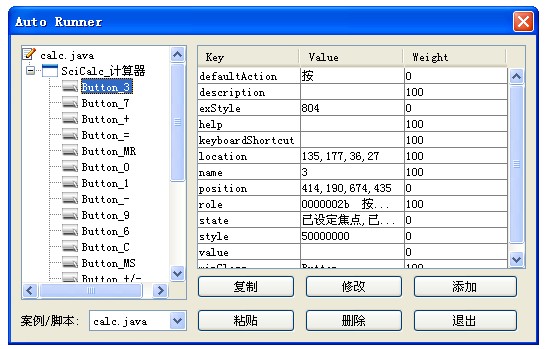 AutoRunner中新增的关键字视图有以下一些新特性:
AutoRunner中新增的关键字视图有以下一些新特性:
1.添加窗体所有组件元素:
该功能点是把你选定的一个C/S的窗体里面的所有组件进行添加(B/S网页除外)
2.添加组件元素:
该功能点主要是对单个组件进行添加,如果选择的是一个单个组件它没有父窗体,我们会直接进行添加,如果有父窗体的话,我们会把父窗体和点击录制的单个组件同时进行添加,如果组件库中存在此父窗体,我们会在此父窗体下添加您录制的组件
3.添加虚拟组件:
如果我们在录制完后发现有些组件不能识别,但是我们要在此组件上发生什么事件,在此我们可以定义一个Button的虚拟组件,可以在回放的时候经过此步骤时触发点击动作
4.组件属性添加、修改和删除:
组件属性是我们录制下来的组件属性可以进行维护,主要针对于虚拟组件的属性值进行维护
5.删除、修改窗体和组件:
在此我们可以对组件库进行添加修改删除维护
6.对象探测器:
此功能是我们会对被测对象的属性进行一个探测的功能,探测后可获得被测对象中所有可获得的属性
7.组件突出显示:
当我们在组件库中选定一个窗体或者一个组件时,我们可以让被测软件的组件以高亮的形式显示
8.组件库导出:
此功能能让我们对组件库做一个备份
9.查找组件:
方便组件的查找和修改
10.关键字视图(树)和脚本绑定:
脚本和关键字视图可以来回切换
11.编辑步骤:
我们我可以在关键字视图上可对每个步骤进行修改,删除,也可以new一个新的步骤并且可重当前的组件库中选择进行添加
12.添加新的方法体:
在关键字视图中添加方法体
13.添加表达式:
添加的一个新的表达式,如同if{}else{},for(){},do{}while()…..
14.修改步骤值:
有些步骤的组件可设置值可下标,可以在此修改或选择
15.添加检查点:
针对某个步骤也是组件我们可以添加单个或多个检查点
您可以通过在应用程序或网站上录制会话,或者建立对象库并使用关键字驱动功能向关键字视图中手动添加步骤来创建组件。然后,可以使用特殊的测试选项和/ 或编程语句来修改您的组件。
AutoRunner的关键字驱动中常用的测试方法有以下几种:
|
测试方法
|
说明
|
|
setWindow("windowname","windowtitle");
|
根据窗口的title来激活窗口
|
|
setValue("object", "value");
|
设置组件 object 的值
|
|
getValue("object");
|
获取组件 object 的值,返回字符串
|
|
getProperty("object", "property");
|
获取组件 object 的 property 属性,返回字符串
|
|
click("object");
|
点击组件 object
|
|
pressKey("object", "value");
|
键盘输入字符串“ value ” 到对象 “ object ”
|
|
select("object");
|
发送“选中”事件给“object”
|
|
check("object", "property1", expectValue");
|
检查对象“ object” 的属性 “property1”是否为期望值“ expectValue ”
|
|
setTimeout(long timeout)
|
设置同步超时等待的时间
|
|
sleep(int sec)
|
等待的时间 ,单位为秒
|
|
waitCom("object","window"/"element")
|
等待一个窗体或者一个组件弹出后进行下一步操作
|
|
if ...{} else ...
|
通过if else语句来控制判断脚本的执行
|
|
System.out.Println ( ... )
|
对运行结果进行打印输出
|
|
for ( int temp ... ) |